この記事では、リクナビNEXTのサイトに登録する手順を丁寧に説明します。
基本的に、サイトの流れに沿って、必要事項を入力すれば大丈夫です。
でも、あらかじめ何を登録するのか知りたいですよね。
途中まで入力して、いきなり変な質問がきてやめちゃうと、それまでの時間が無駄。
この記事を、さっと見てから始めれば、無駄な時間をカットできます。
リクナビNEXTの登録は、他のサイトより情報入力が多いです。
その分、一旦登録すれば自分にあった求人メールがくるので、その辺は便利[jin_icon_information color=”#e9546b” size=”18px”]
それでは、早速登録方法を解説します。
リクナビNEXTへの登録手順
登録は大きく4つに分類されます。
- 会員登録の手続き
- プロフィール入力
- これまでの経験を入力
- 自己PR
それぞれ具体的に画像付きで説明します。
会員登録の手続き
まずリクナビNEXTのサイト登録画面にいきます。
【まずは会員登録】をクリック
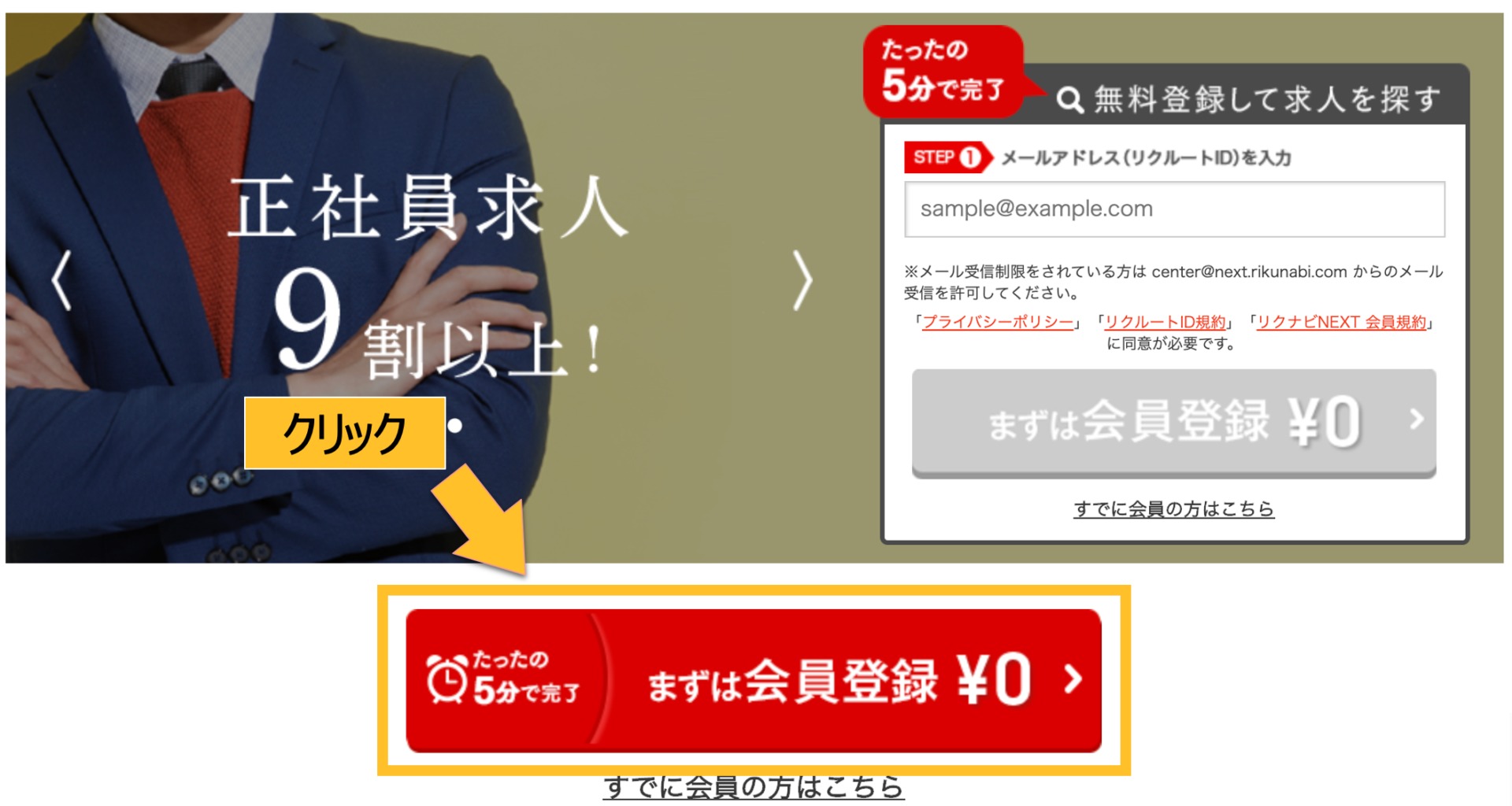
メールを受け取るアドレスを入力
【仮登録メールを送信】をクリック
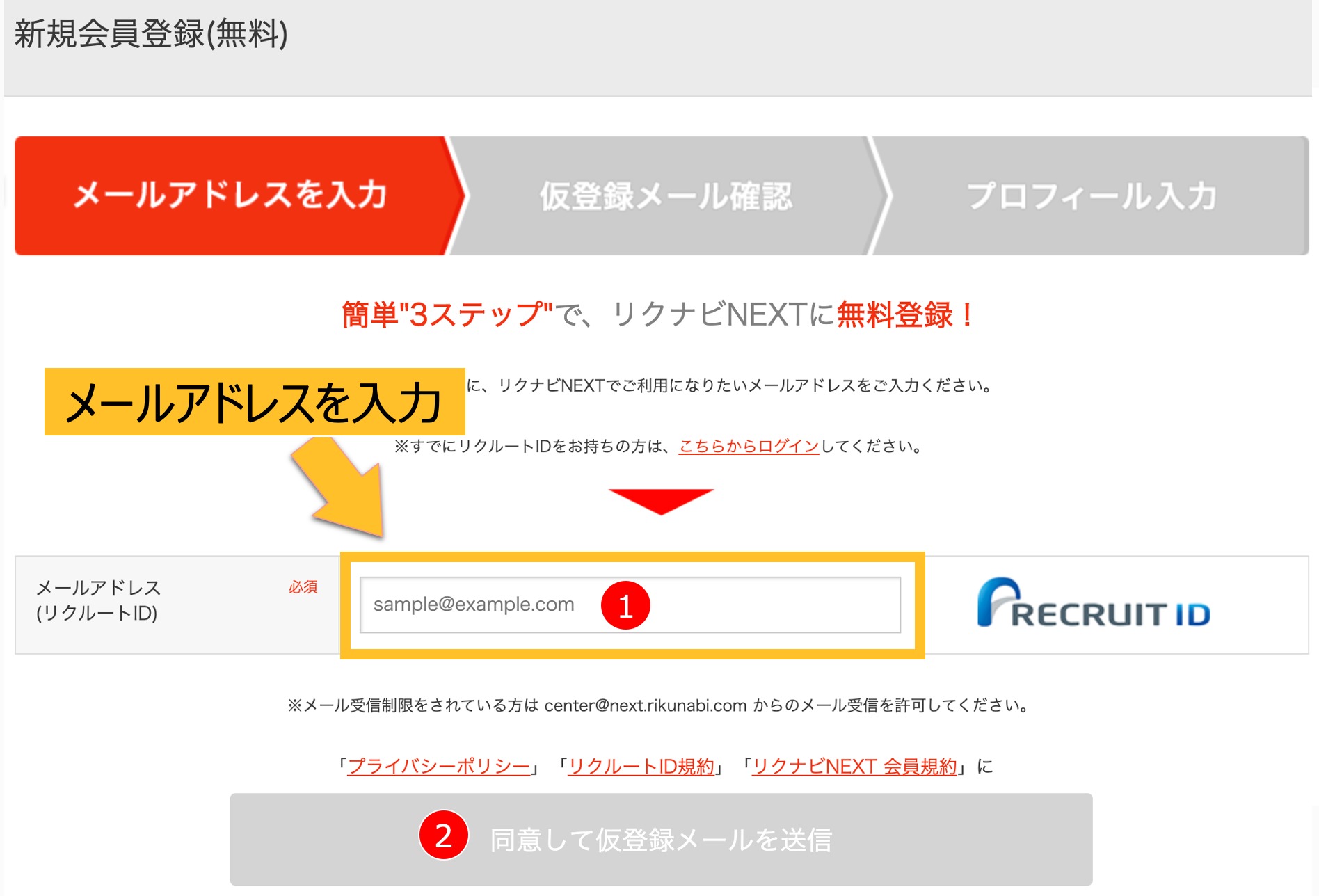
クリックすると、登録したメールアドレスにメールが届きます。
メール分の青字のURLをクリック
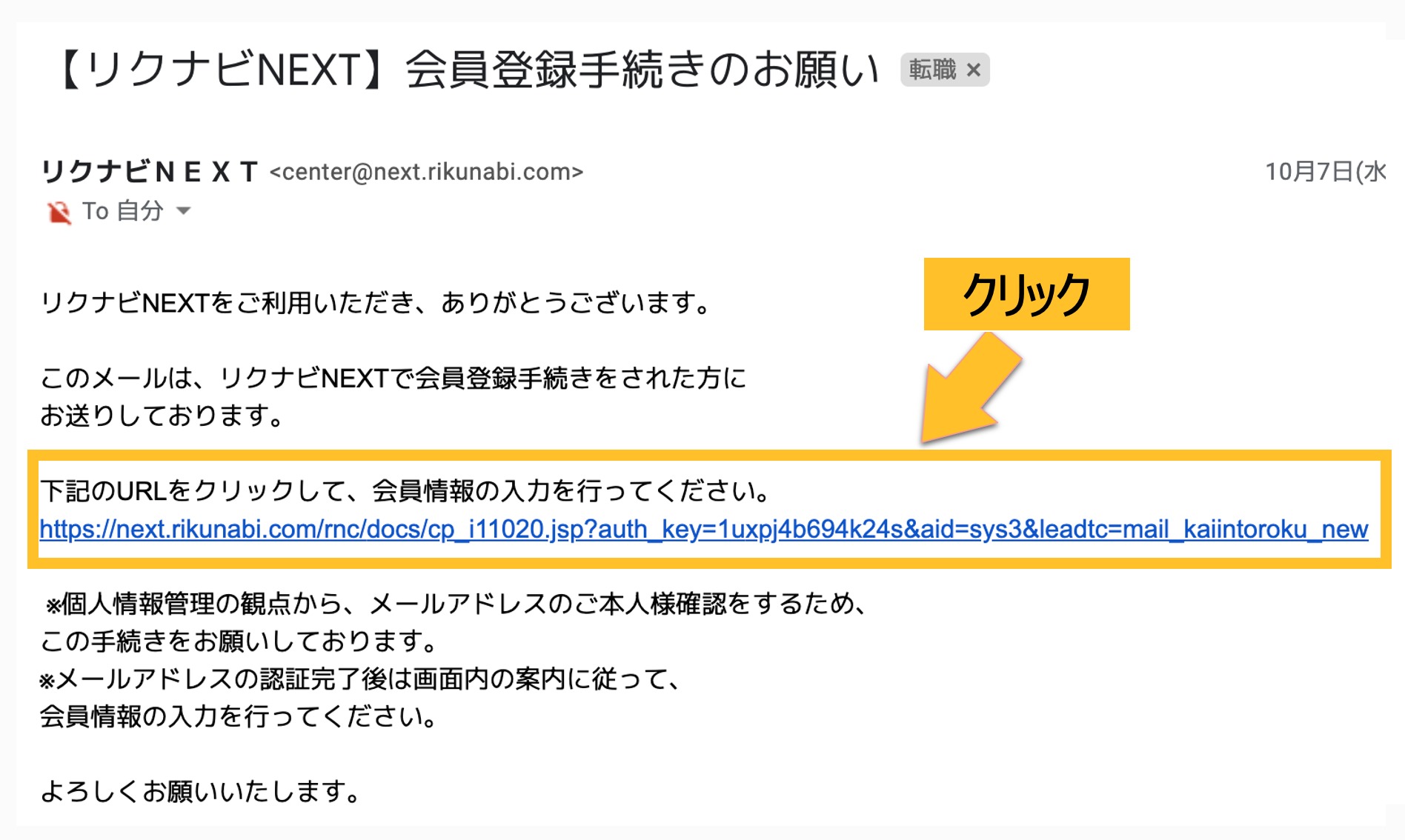
必須と書かれてる部分の会員情報を入力します。
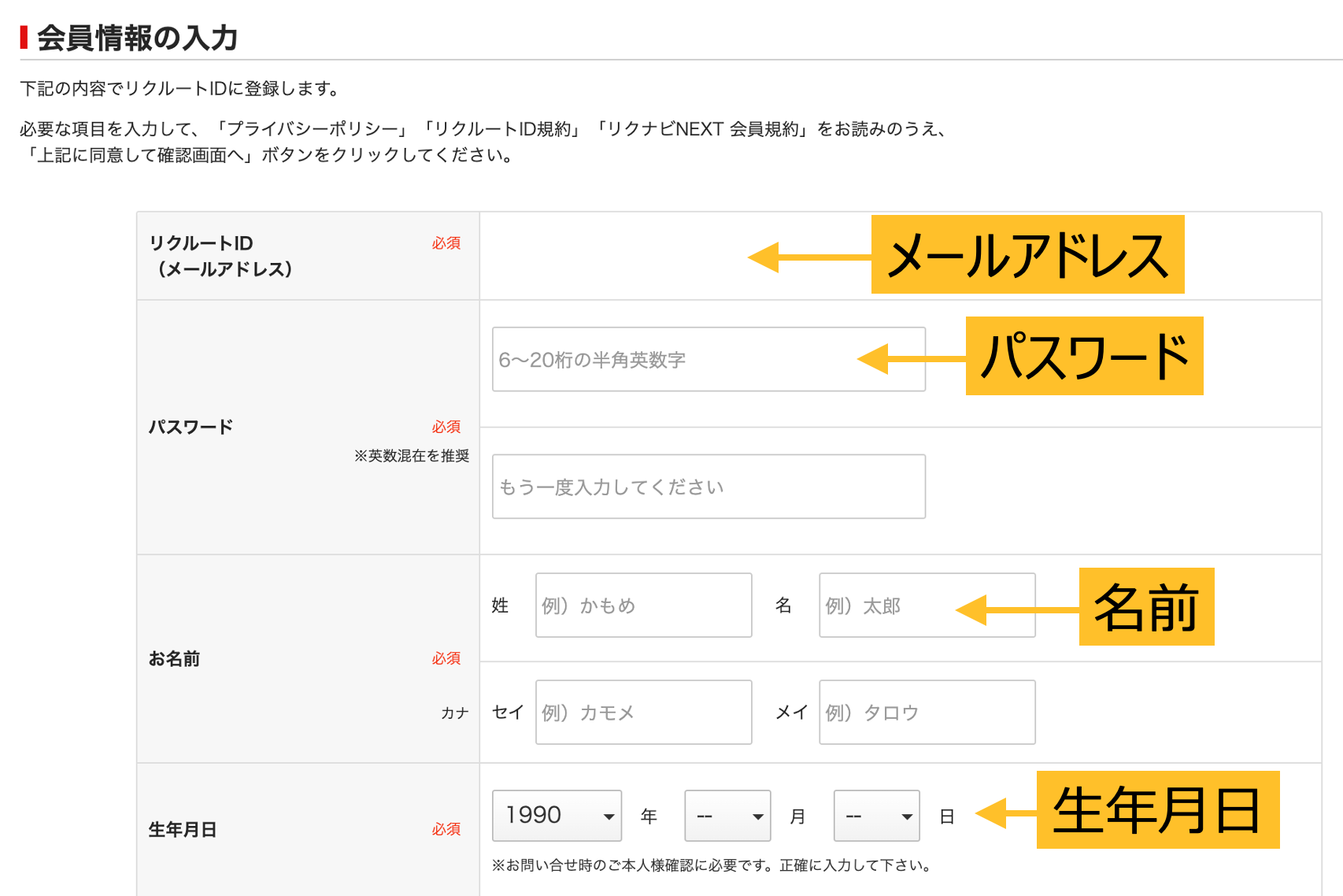
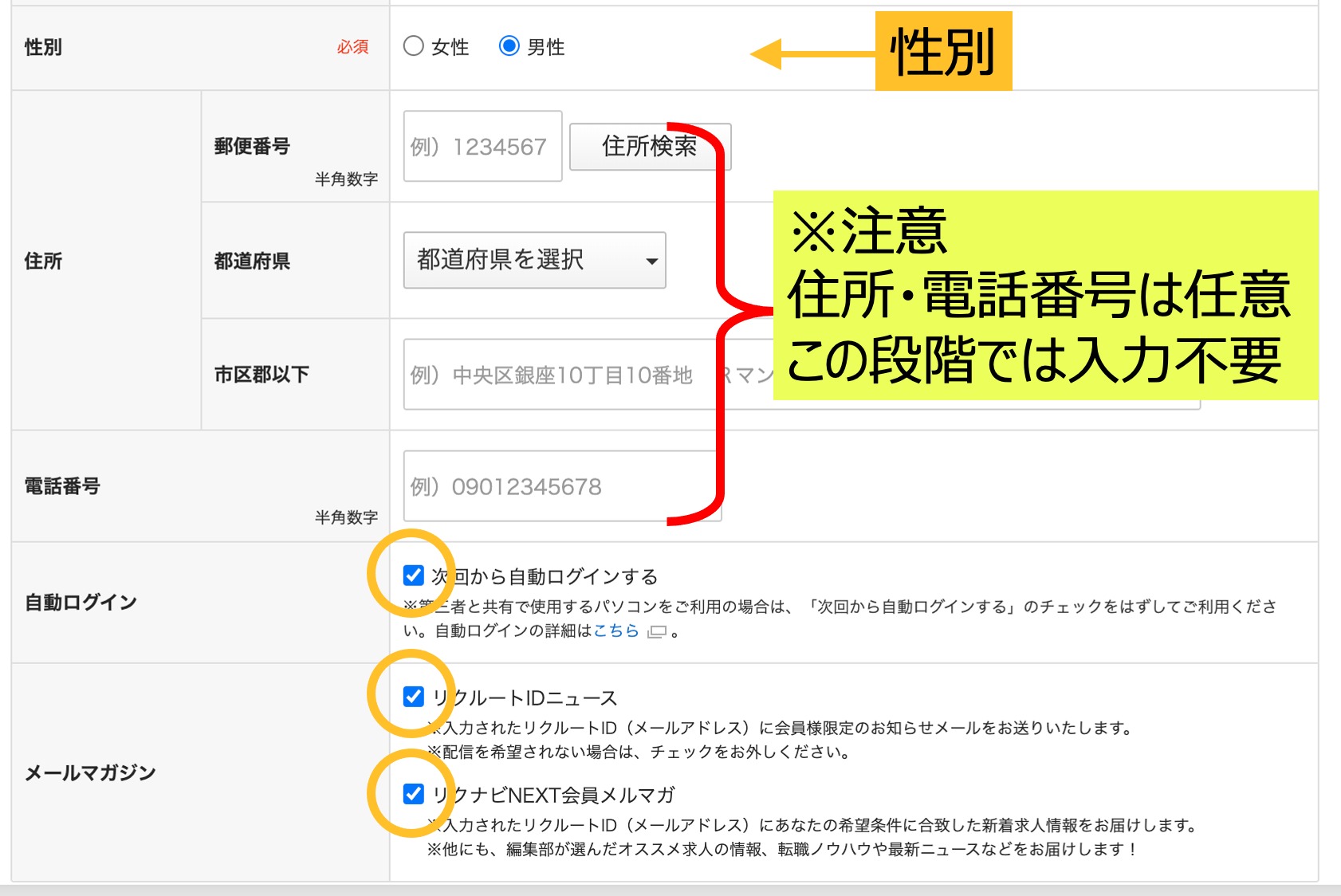
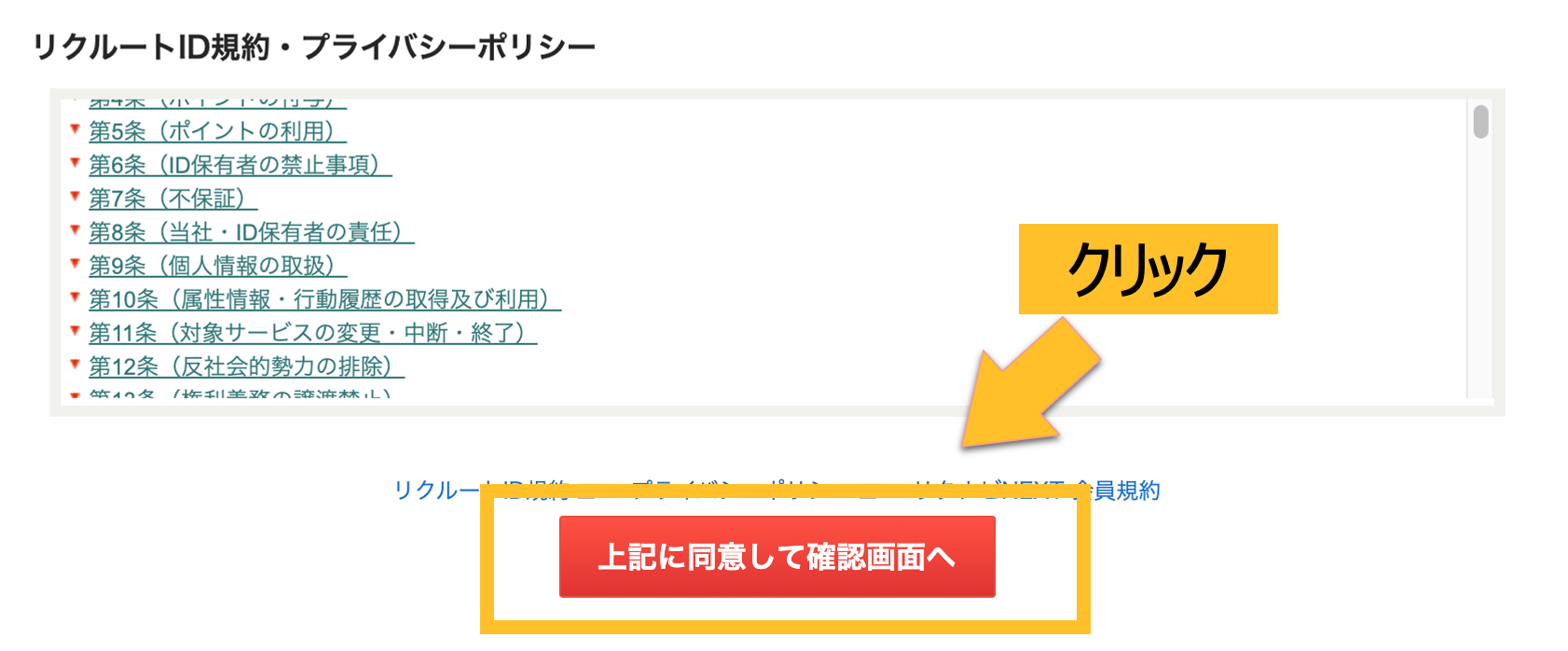
「同意して確認画面へ」をクリック
確認画面に問題なければ、会員登録の手続きは終了、続いてプロフィール入力です。
プロフィール入力
希望の条件を選択
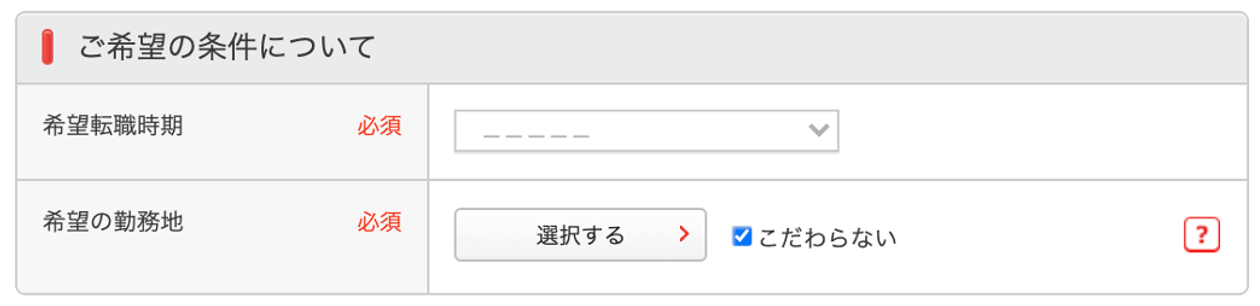
転職時期の予定を下の表から選択
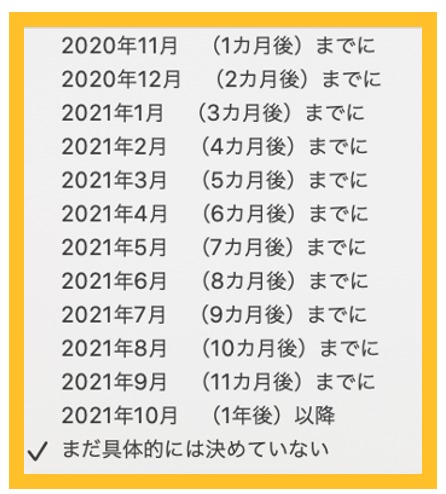
勤務地の希望を表から選択
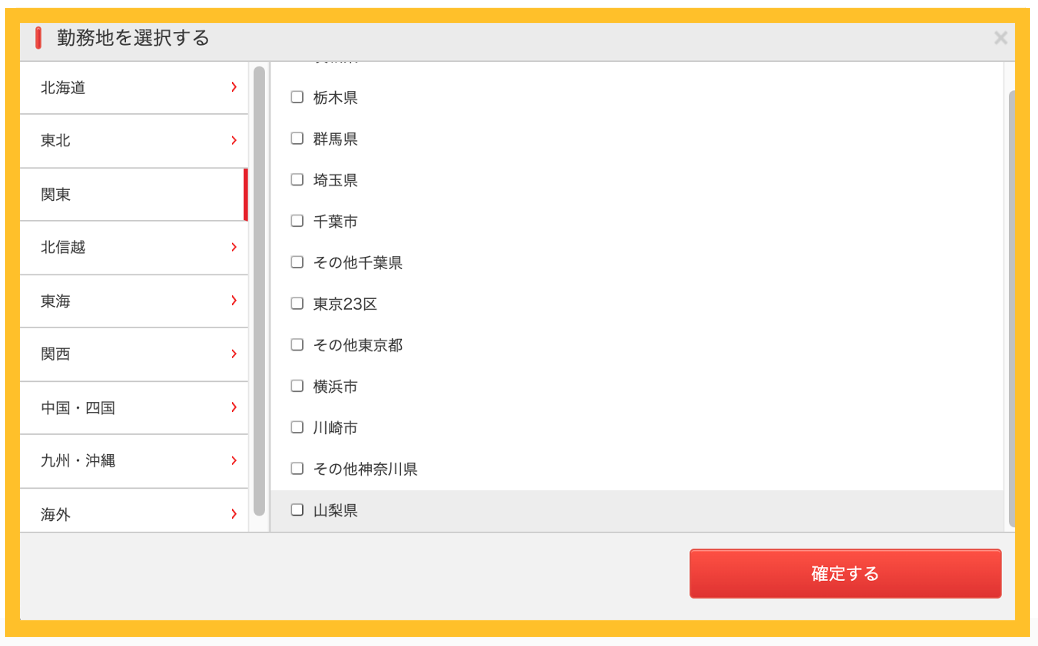
プロフィールを作成
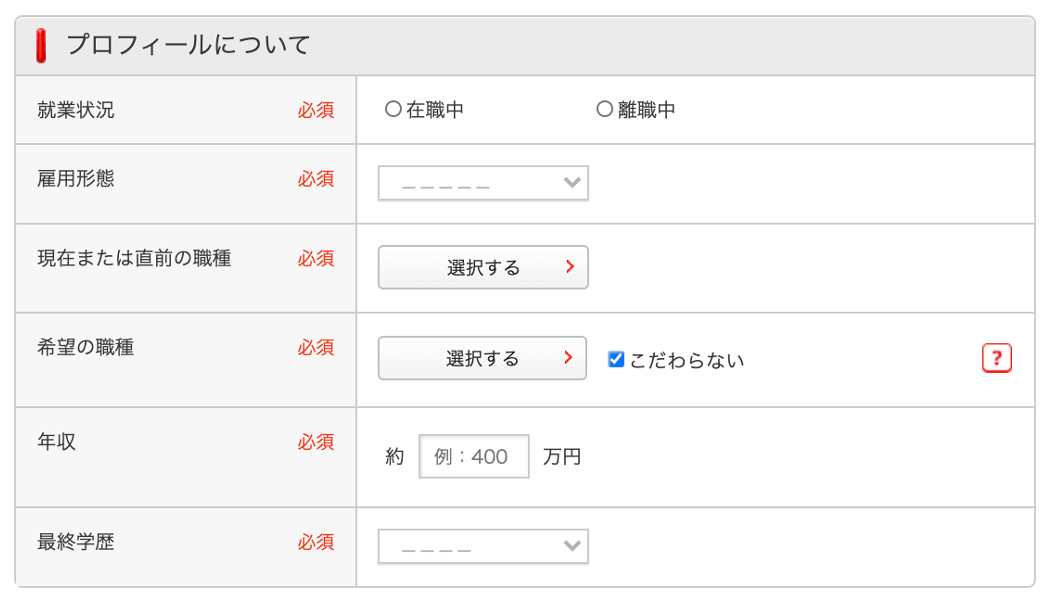
在職中 or 離職中を選択
いまの雇用形態を表から選択
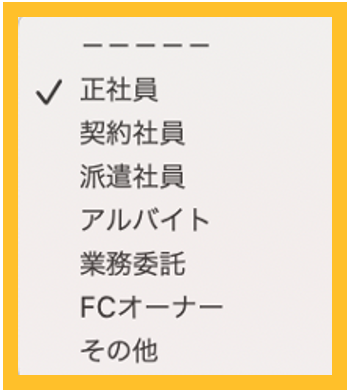
現在の職種を表から選択
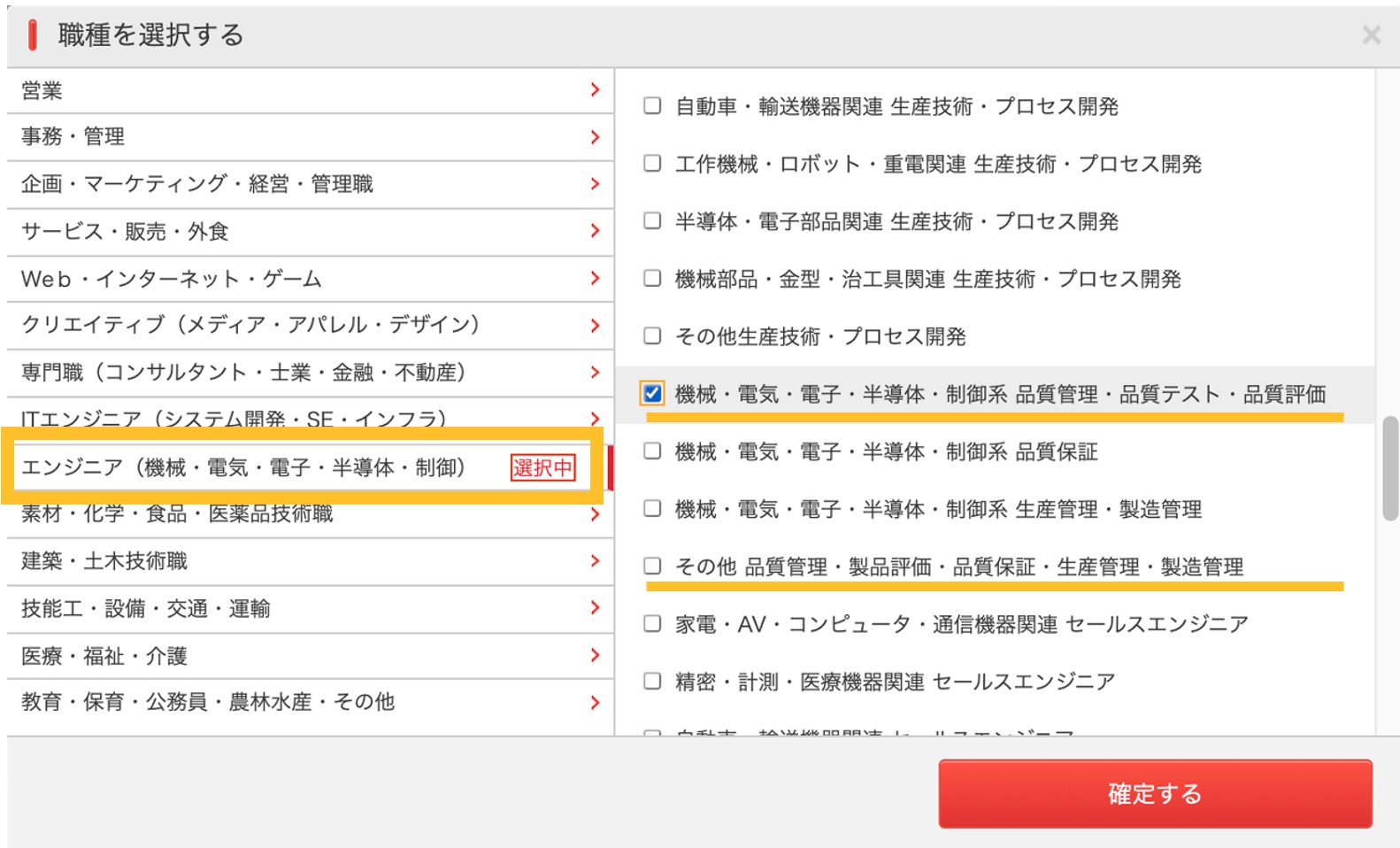
転職を希望する職種を選択
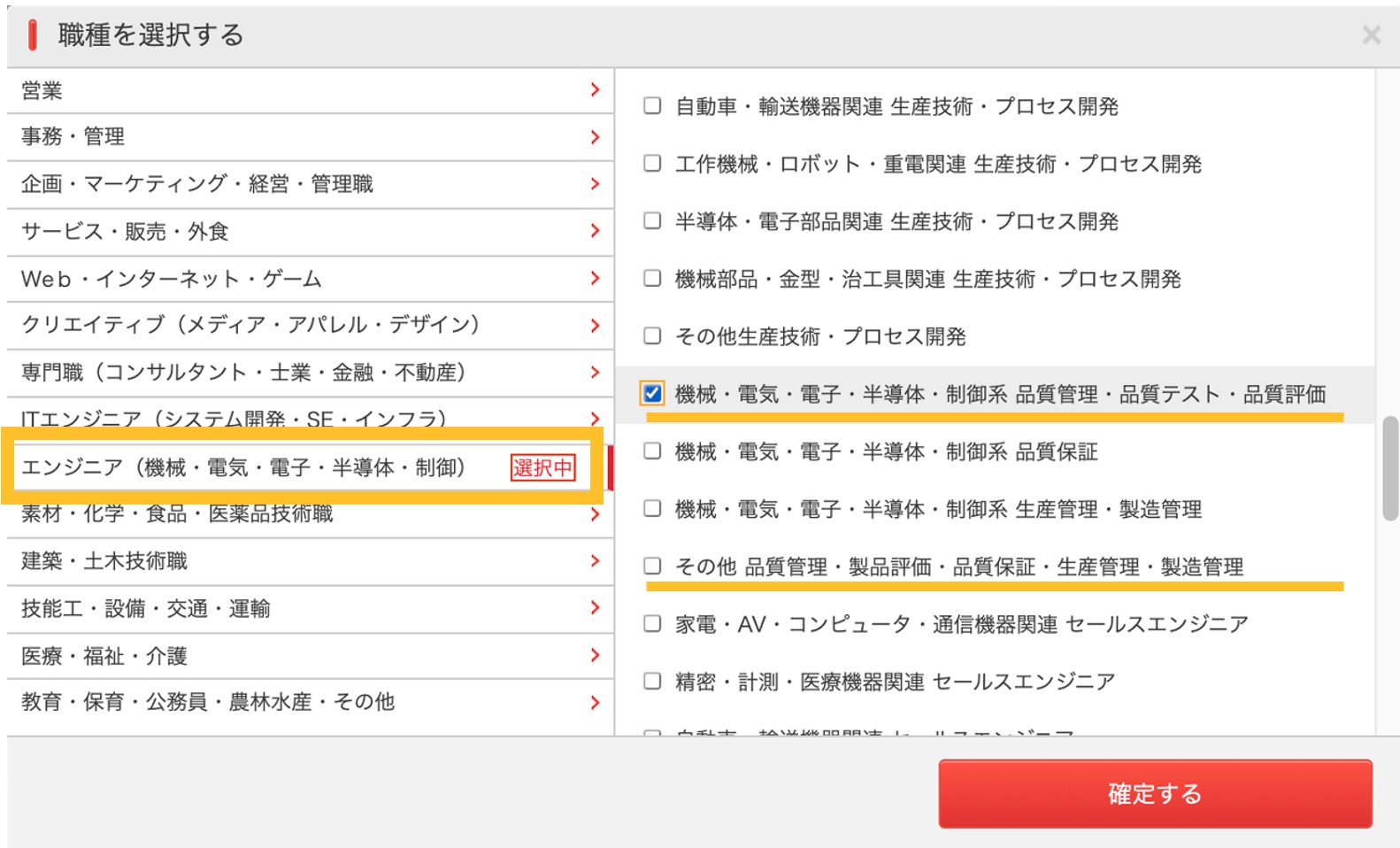
いまの年収を入力
最終学歴を選択
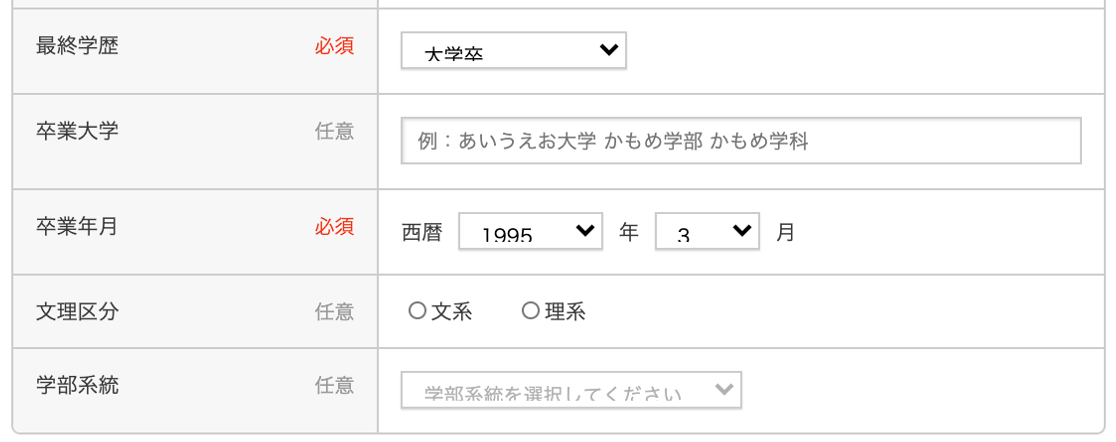
卒業年月を忘れてる人は、こちらのサイトで自動計算してくれます。
これでプロフィール入力は終了、これまでの経験に進みます。
これまでの経験
現在の勤務先(直前の勤務先)の登録
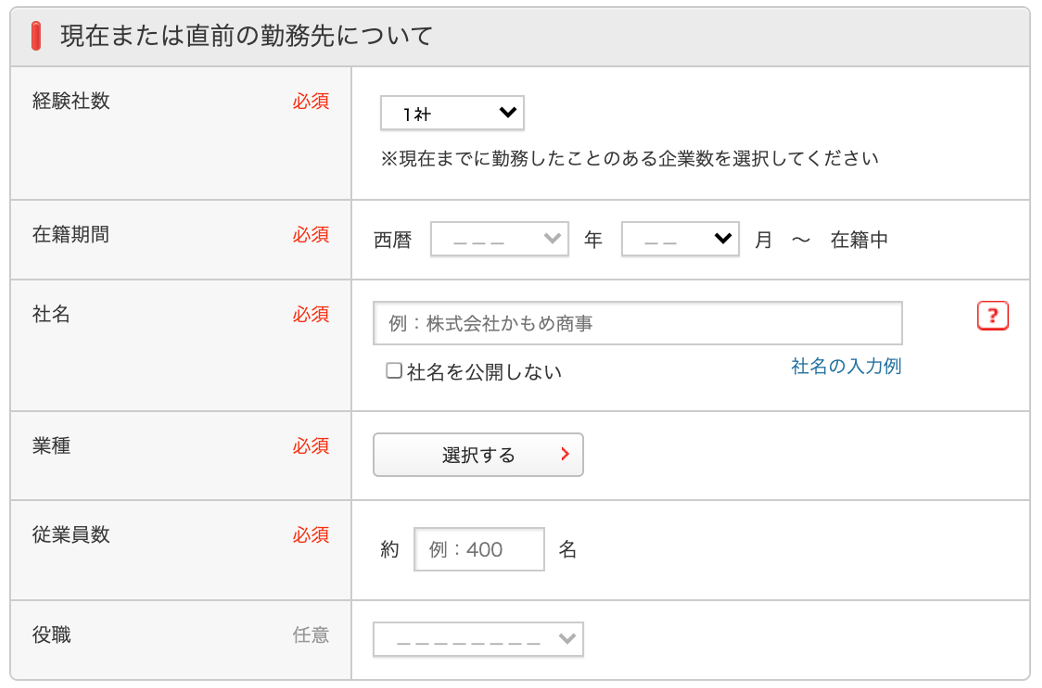
英語スキルについて
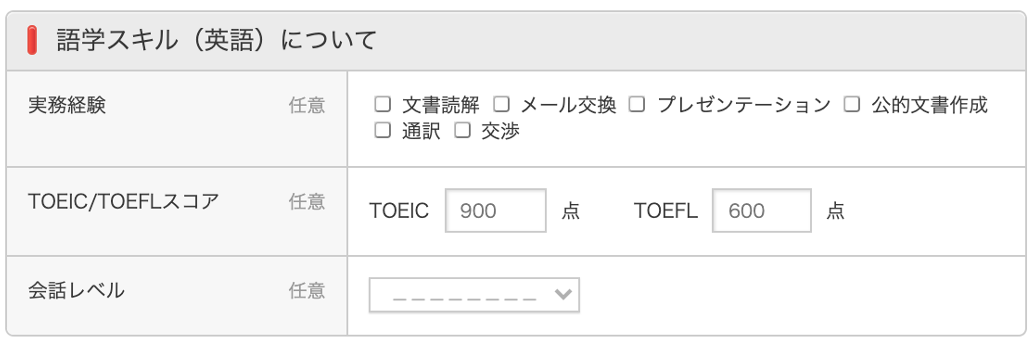
レジュメの設定
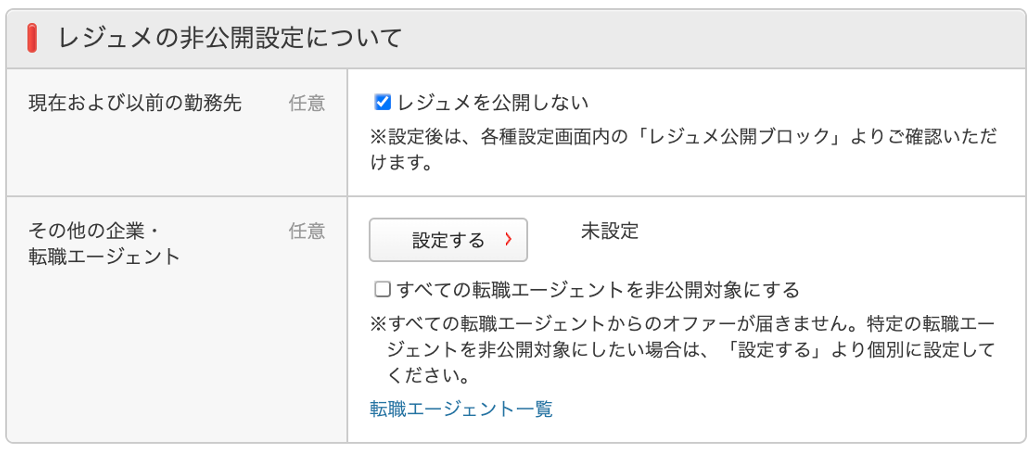
レジュメは、プロフィールやこれまでの経歴、自己PRを企業側へ提示するまとめです。転職活動するときに作り込んでいきますが、ここでは非公開でOKです。
転職エージェントからの情報はもらっても問題ないので、チェックを外しておきます。
転職エージェントへの申込み
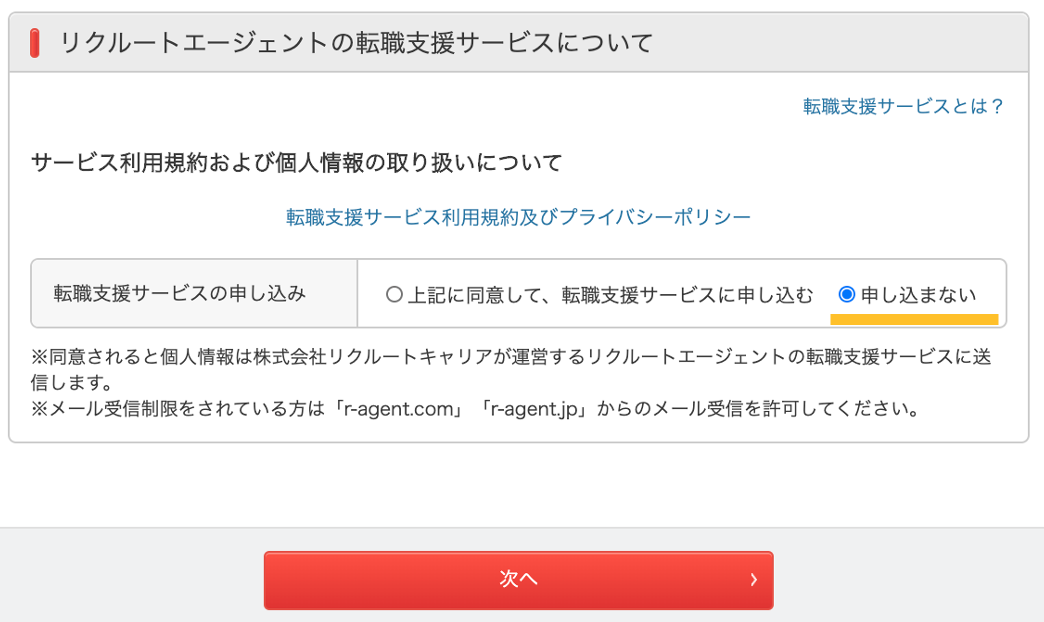
次が最後の自己PRです。
自分PR
資格について

経験した職種を登録
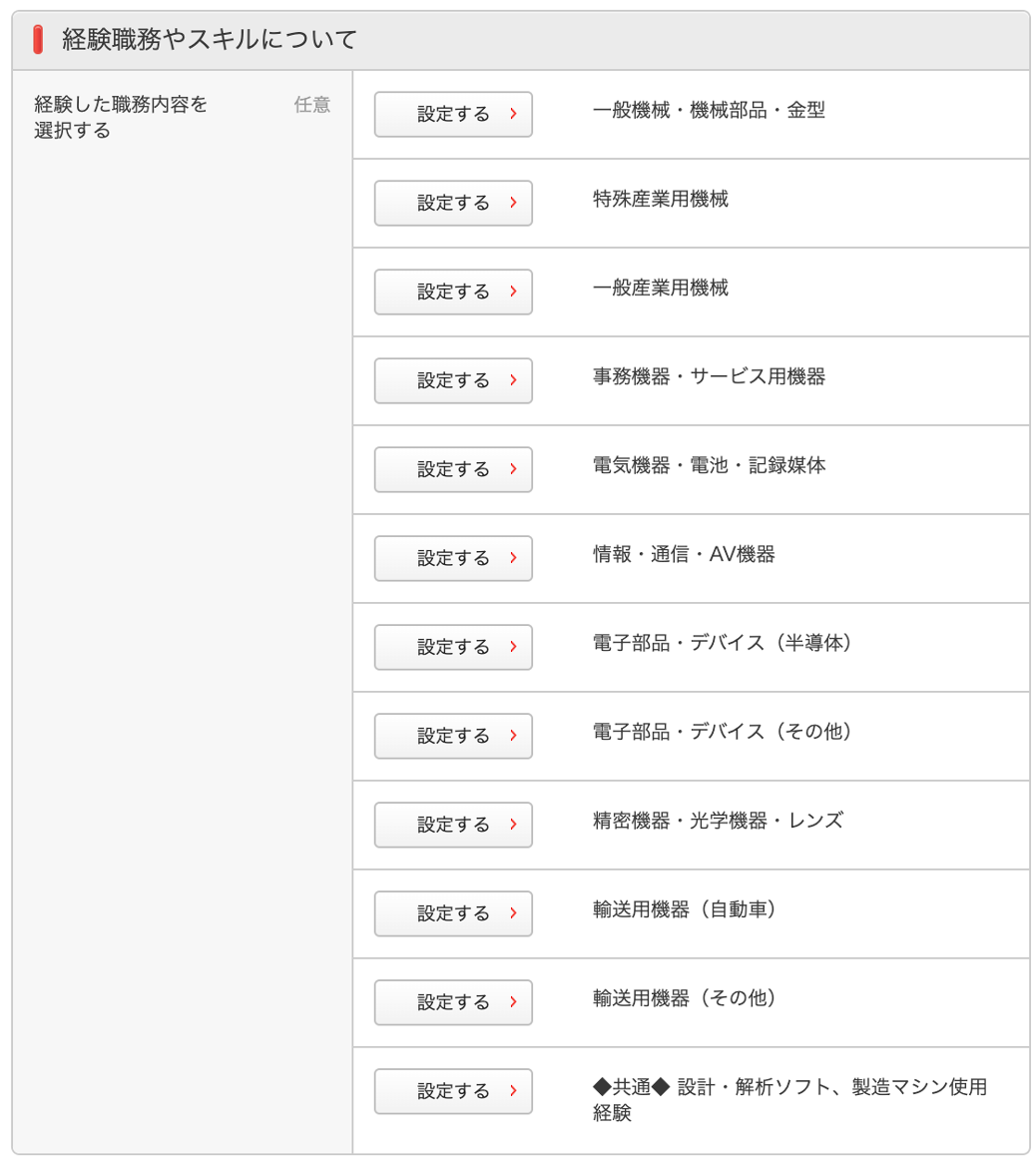
リクナビNEXTの登録作業は以上です。
かなりボリュームのある登録作業になってます。
その分、登録を済ませておくと、自分にあった求人の精度が上がります。
少し面倒ですが、登録しておくと、最新の情報が受け取れて、転職活動を優位に進めることができます。
ちょっとでも別の仕事・会社に興味がある方は、15分の時間を作って、さっと登録しておきましょう。






